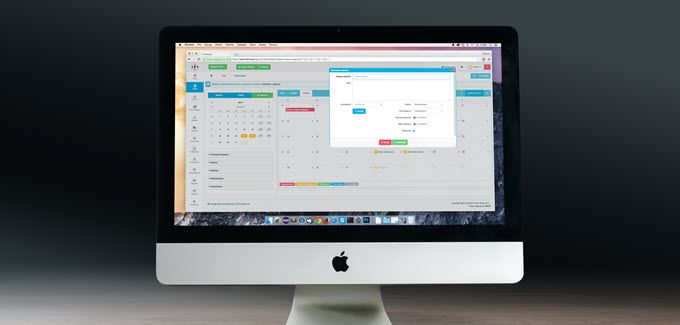
Letar du efter ett enkelt sätt att ta skärmdumpar, skärmbilder eller till och med skärminspelningar i Mac OS X? Det finns några bekväma tangentbordsgenvägar och inbyggda OS X-verktyg som gör det enklare än någonsin att ta skärmdumpar på en Mac.
För att få dagliga tips om Apple-relaterade produkter, som Mac, iPhone, iPad, etc., kolla in vår systersida Switching To Mac. Läs också vår ultimata guide för att ta skärmdumpar i Windows-artikeln också.
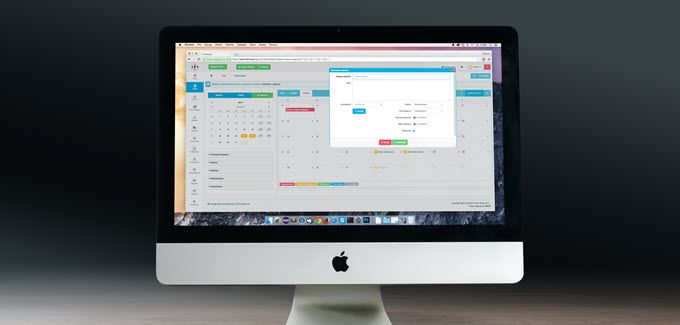
Skärm
Skärmbilder är i princip en bild av hela skärmen eller hela skrivbordet. Skärmdumpar fungerar genom att ta ett skott av allt exakt hur det ordnas, med aktiva fönster öppna och allt. Om du till exempel har Safari och iTunes öppet, men iTunes är aktivt och Safari minimeras, kommer en skärmdump att ta en skärmdump av ditt Mac OS X-skrivbord precis som du ser det.
Full skärmdump till fil - COMMAND + SHIFT + 3 medan du håller ned varje knapp.
Alternativt, om du använder COMMAND + CONTROL + SHIFT, 3 samtidigt kommer Mac OS X att snäppa en skärmdump och kopiera den till klippbordet istället för att spara den på skrivbordet.
Screen Captures och Snippets
Skärmdumpar och snippets liknar skärmdumpar i det faktum att de tar ett foto av de aktiva fönstren / skrivbordet. Men de är också olika eftersom de tillåter dig att ange en viss region eller del av skärmen. Skärmfångst och snippets är i grunden Mac OS X-ekvivalenten för Sniping Tool, för Windows-användare.
Skärmklipp - COMMAND + SHIFT + 4
Tryck på tangentkombinationen och dra för att välja den del av skärmen som ska spelas in. Alternativt, om du använderCOMMAND + CONTROL + SHIFT + 4 samtidigt kommer Mac OS X att kopiera biten till klippbordet istället för att spara den som en bild på skrivbordet.
Ytterligare genvägar för Mac OS X-skärmdump:
COMMAND + SHIFT + 4 + SPACE, KLICKA EN Fönster
Detta tar en skärmdump av ett enskilt fönster och sparar det till skrivbordet. Observera att du bara måste hålla ner CMD, SHIFT och 4 tillsammans, men kan sedan släppa tangenterna och trycka på Rymden separat. Du kan sedan klicka på vilket fönster som helst för att fånga en skärmdump. Markören kommer också att bli en kameraikon när du trycker på Rymden.

COMMAND + CONTROL + SHIFT + 4 + SPACE, KLICKA EN Fönster
Tar en skärmdump av ett enskilt fönster och kopierar det till urklippet.
Screen Capture med markör
Om du vill fånga en skärmdump i OS X med markören måste du använda Förhandsvisning. Ingen av genvägarna låter dig fånga markören som standard. Öppna Förhandsvisning och klicka sedan på Fil - Ta en skärmdump - Från hela skärmen.

En nedräkningsdialog visas och efter några sekunder kommer hela skärmen att fångas tillsammans med vad som helst aktuell markör. Vissa webbplatser säger att använda Grab-verktyget, men med det här verktyget måste du välja markören som du vill fånga medan Preview kommer att fånga vad som än den aktuella markören är.
Skärmdump av Touch Bar
Om du har en Mac med den nya pekfältet, kan du enkelt ta en skärmdump med hjälp av följande tangentkombination:
SHIFT + COMMAND + 6
Skärmbilden sparas automatiskt på skrivbordet som en PNG-fil.
Skärminspelning
I vissa fall kanske du vill göra en skärminspelning istället för att fånga stillbilder med en ögonblicksbild. Exempelvis är skärminspelningar mycket populära för videotutorials. I Mac OS X är skärminspelning faktiskt ganska lätt. Inga nedladdningar krävs.
- Navigera sökvägen Finder> Applikationer> QuickTime Player.
- Dubbelklicka på ikonen QuickTime Player för att starta QuickTime Player.
- Med QuickTime aktiv, välj Fil> Ny skärminspelning.

- Klicka på den röda inspelningsknappen på skärminspelningsverktyget. Du kan också klicka på rullgardinsmenyn och välja en mikrofon om du vill ha ljud i inspelningen. Du kan också fånga musklickarna i inspelningen också.

- Läs över de allmänna riktlinjerna och klicka någonstans på skärmen för att spela in hela skärmen. Om du bara vill spela in en del av skärmen, klicka och dra musen över området.
- För att stoppa inspelningen klickar du på Stoppa inspelningsikon i menyraden. ELLER tryck på COMMAND + CONTROL + ESC.
Det är ungefär alla sätt du kan fånga en skärmdump i OS X utan att använda program från tredje part. Om du behöver mer avancerade redigeringsfunktioner, etc., så skulle jag föreslå Snagit för Mac. Njut av!

